Uma das maiores dificuldades de quem migra do Windows para o Linux é ter de se adaptar com programas alternativos aos que utilizava no sistema operacional da Microsoft. Apesar de alguns aplicativos possuírem versões adaptadas, outros são inteiramente exclusivos e impossíveis de serem usados por quem optou pelo pinguim.
Para quebrar esse “bloqueio” imposto nos softwares, muitos usuários utilizam as chamadas máquinas virtuais. Elas simplesmente emulam um sistema operacional dentro do outro, fazendo com que o Windows rode dentro do Linux. Com isso, é possível rodar praticamente qualquer programa.
Esse método, entretanto, exige muita memória do computador. Como são executados dois SOs simultaneamente, o desempenho exigido da máquina é enorme, o que faz com que o rendimento do programa caia.
Para quem não quer comprometer o uso de seu PC dessa forma, outra solução é o Wine. Ele é um pequeno programa para Linux que permite ao usuário instalar qualquer aplicativo de Windows sem nenhuma emulação complexa. Saiba agora como fazer.
Pré-requisitos
A única coisa que você precisa ter em seu computador para utilizar programas de Windows é o próprio Wine. Caso você ainda não o tenha em seu computador, basta clicar no link abaixo para começar o download.
Além disso, é preciso que você baixe o arquivo executável do aplicativo que você deseja instalar. Salve-o em uma pasta de fácil acesso para que você não tenha de perder tempo mais tarde.
Como fazer
1º passo: a primeira coisa a ser feita após a instalação do Wine é configurar qual versão do Windows o programa deve simular. Para isso, clique no menu “Aplicativos” e vá até a opção “Wine”. Então selecione “Configurar Wine”.
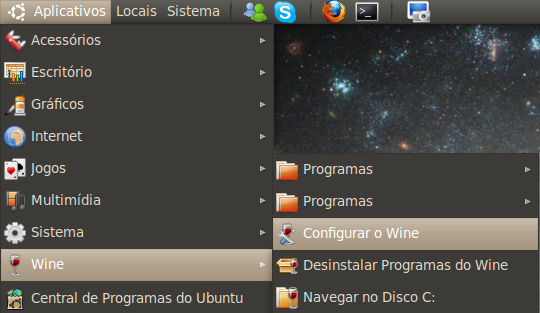
2º passo: nessa tela, a única coisa que você precisa fazer é selecionar qual Windows você deseja utilizar. Isso serve para que programas que funcionam em apenas determinados sistemas operacionais possam ser executados sem problema. Basta escolher uma opção – Wine oferece versões do Windows desde a 2.0 – e clicar em “Aplicar”.
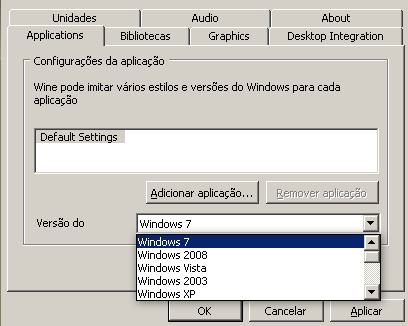
3º passo: feito isso, é preciso que você dê permissão ao Linux para que ele reconheça aquele arquivo executável. Para isso, vá até onde você salvou o documento, clique nele com o botão direto e selecione a opção “Propriedades”. Então vá para a aba “Permissões” e marque a caixa “Permitir a execução do arquivo como um programa”.
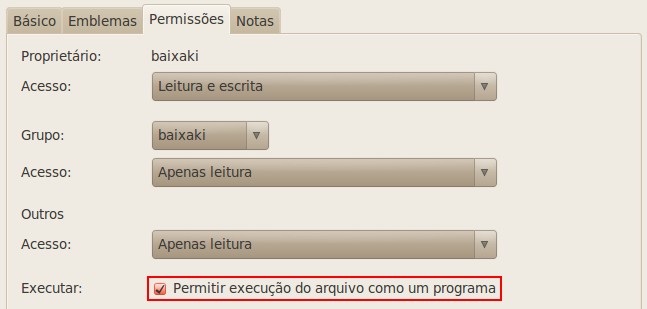
4º passo: é agora que a instalação propriamente dita acontece. Contudo, você não deve executar o arquivo com dois cliques, como é comum no Windows. O sistema Linux simplesmente não reconhece o documento e o programa não é instalado. Para iniciar o processo, novamente clique com o botão direito sobre ele e selecione “Abrir com carregador de aplicativos Windows Wine”.
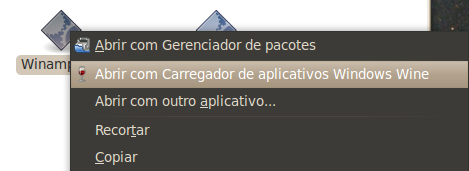
5º passo: o processo de instalação é idêntico ao que acontece no sistema da Microsoft. Basta seguir as instruções dadas na tela para que a instalação seja concluída.
6º passo: a partir de agora já é possível utilizar o aplicativo de Windows em seu Linux. Existem duas formas de abri-lo. A primeira é pelo menu do Wine, que cria pastas que simulam o Menu Iniciar. A outra é por meio de um atalho na Área de trabalho, que exige um pequeno ajuste para poder ser utilizado.
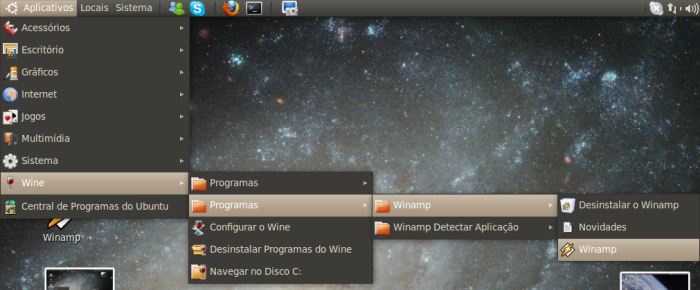
7º passo: caso queira acessar o programa por meio de um atalho, você deve clicar com o botão direito no arquivo em formato desktop em sua Área de trabalho. Selecione a opção “Propriedades” e novamente vá à aba “Permissões” marcar a caixa “Permitir a execução do arquivo como um programa”.
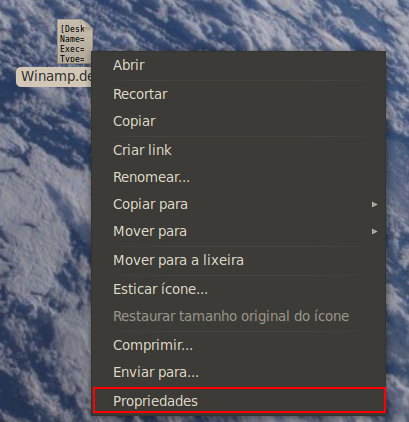
Pronto, a partir de agora você pode utilizar seus programas de Windows em seu Linux sem qualquer restrição!
Como desinstalar
O processo de desinstalação é bem simples. Como alguns programas já oferecem um arquivo de remoção no Menu Iniciar, você pode retirá-lo do computador por meio do menu do Wine. Se esse recurso estiver disponível, basta selecioná-lo e seguir o passo a passo padrão do Windows.
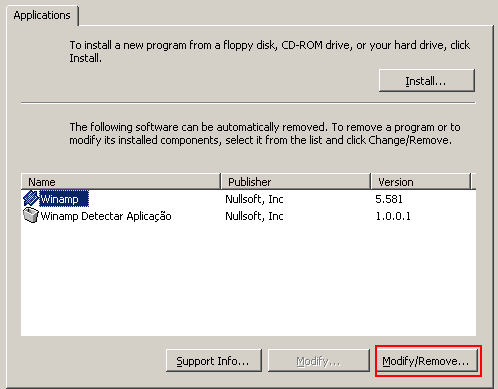
Entretanto, caso o aplicativo não disponibilize um desinstalador, você pode fazer isso manualmente. O Wine possui uma opção chamada “Desinstalar programas do Wine”, que exibe todos os softwares de Windows instalados e permite que você remova-os por meio dela.
Desempenho
Agora que você já sabe como utilizar o Wine, é importante que você tenha em mente algumas considerações. Apesar de não ser nada que comprometa seu uso, são elementos importantes e que vão ajudá-lo a tirar melhor proveito do aplicativo.
Primeiramente, ele não é capaz de instalar todos os programas de Windows. Alguns softwares, principalmente aqueles muito grandes, não conseguem ser identificados pelo emulador.
Além disso, nem todos repetem o mesmo desempenho obtido em seu sistema original. Por ser uma plataforma de compatibilidade, é natural que alguns recursos sejam limitados ou não funcionem corretamente. No caso do Winamp, por exemplo, os elementos online ficaram indisponíveis.
Categorias


























